XMind ZEN破解版是一款專業的高效思維導圖軟件,可以幫助用戶進行思維導圖的制作,思維導圖制作可以幫助用戶理清自己的思路,拓展出更多的靈感,在軟件中為用戶提供豐富的思維導圖功能,可以制作出思路清晰的思維導圖,采用樹狀圖的方式,可以任意的加入各種元素,比如設置思維導圖的顏色等等。
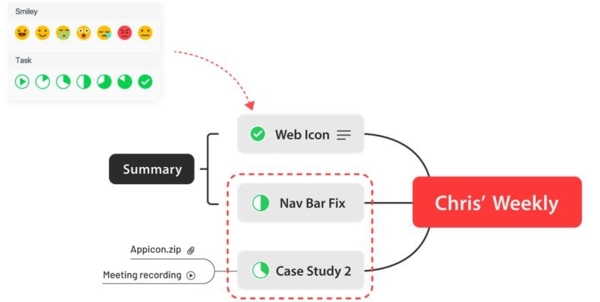
另外,XMind ZEN 還內置了豐富的主題元素,可以通過添加標記、標簽、超鏈接、附件、主題鏈接、筆記等豐富的主題元素來表達多元的信息結構,使用起來非常方便。XMind ZEN 提供了多種結構和主題,譬如魚骨圖、矩陣圖、時間軸、組織結構圖等,這些導圖可以來豐富你的思維結構,更有六邊形、膠囊形、圓形等不同主題形狀來強調你的想法。
在導出格式方面,XMind ZEN 提供了多種導出和分享的方式,比如圖片、表格、PDF等等,讓你可以輕松地和你的朋友或同事分享你的想法和觀點。
軟件功能
1.全新內核,經典XMind體驗。
我們努力了3年,100% 重寫了思維導圖引擎的每一個細節,XMind: ZEN 對 XMind 8 做到了完全兼容,讓你有一種全新卻不失經典的體驗。
2.無人可超越,只有超越自己。
對所有主題進行了重新設計,為您的每一張導圖都注入新的活力。字體渲染也得到了極大的改進,讓每一張思維導圖既美觀又專業。
3.我們專注,為了讓您更專注。
ZEN 模式,寓意為禪。讓專注變成一種習慣。
4.全新 Snowbrush 引擎
我們努力了3年,100% 重寫了思維導圖的引擎,著眼在未來的黑科技上,提升了思維導圖的展示效果,豐富了繪圖的元素。
5.充滿驚喜的主題
XMind: ZEN 對所有主題進行了重新設計,為您的每一張導圖都注入新的活力,專業的同時又不失豐富元素,好看到讓人羨慕。
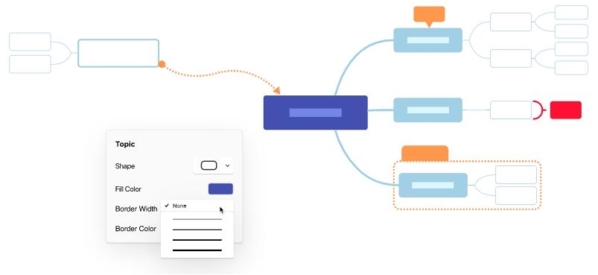
6.Font Rendering
由于極大地改進了字體的渲染技術,無論你用 Mac 還是 Windows 創建思維導圖,所有文字都以同一樣式清晰呈現。XMind: ZEN 精選多款優質字體,愛上編輯導圖,從未如此簡單。
7.Markdown
我們相信 Markdown 會為你帶來更好的使用體驗,將做好的圖導出為 Markdown 格式后,會讓你更易于閱讀。
8.集專注于 ZEN 模式
ZEN 模式,寓意為禪,讓專注變成一種習慣。進入 ZEN 模式,隱藏頁面內多余的元素,幫助你全神貫注地繪制每一個主題,心無旁騖地完成工作。
9.貼紙,原創的更好
設計師原創的貼紙,每一個都精心繪制,更準確地滿足你的需求,精彩無處不在。
10.100% 對 XMind 8 兼容
XMind: ZEN 對 XMind 8 做到了完全兼容,所有 XMind 8 擁有的圖形結構,在 XMind: ZEN 中都能完美展現。
11.導出PDF和印象筆記
將思維導圖導出為矢量的 PDF 文件,方便您將導圖隨意放大和清晰地打印。印象筆記的粉絲們還會驚喜地發現只需簡單地點擊,便可將導圖分享到印象筆記中。
怎么用
XMind ZEN破解版是一款十分優秀的思維導圖軟件,因此有不少用戶慕名而來,所以小編現在就來告訴用戶們怎么用XMind ZEN破解版,讓用戶們可以在下載軟件之后,能夠快速上手,制作自己的思維導圖。
1.第一次運行軟件,可以看到下圖所示內容,我們需要選擇一個自己喜歡的模板,然后點擊右下角的創建按鈕,進行創建
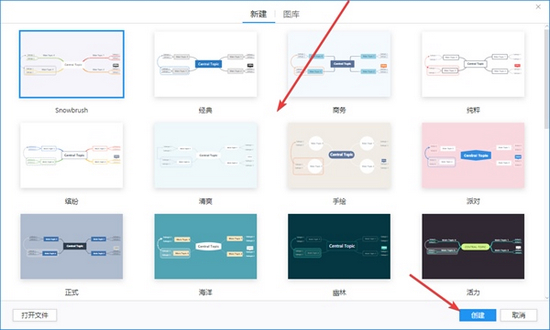
2.創建成功之后,我們可以看到下圖所示的內容,所以我們需要直接在思維導圖上進行雙擊,讓思維導圖進行編輯狀態
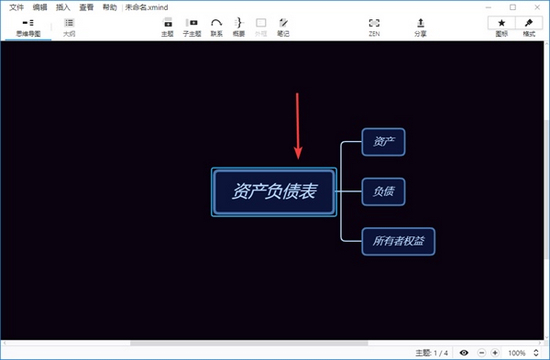
3.如下圖所示,進入編輯狀態之后,用戶們就可以隨意修改思維導圖的內容

4.如果模板提供的主題不夠,我們可以自行增加主題,例如小編想要為當游的單機游戲創建一個下級目錄,就可以在選中單機游戲的同時,點擊工具欄的子主題
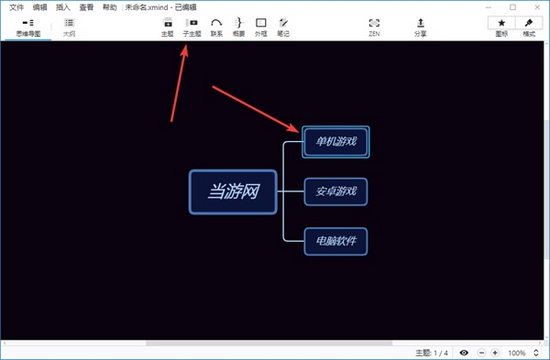
5.這樣我們就可以得到對應的主題單元,并且可以通過雙擊的方式,去修改子主題的內容
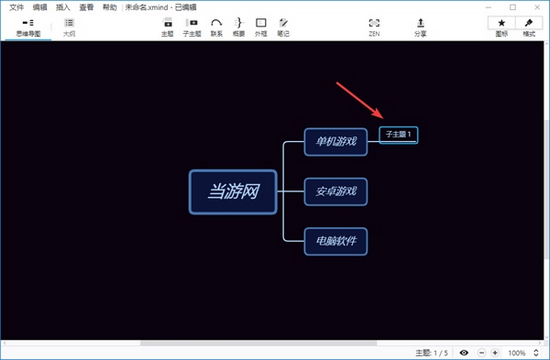
6.最后我們就可以制作成下圖所示的效果
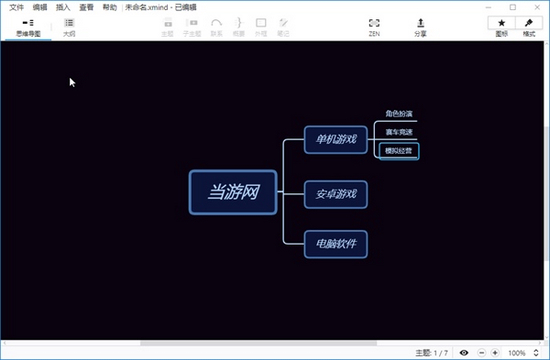
怎么換行
有時候我們需要在主題中輸入大量的文字,為了方便閱讀和卷面美觀,我們需要對其進行換行處理,所以小編現在就來告訴用戶們怎么換行。
1.首先我們需要選擇一個自己想要進行換行的主題,例如下圖所示的安卓游戲
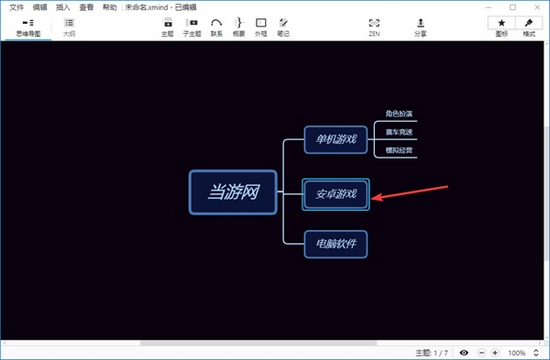
2.接著雙擊進行編輯狀態,再通過快捷鍵shift+enter,對主題進行換行

3.如下圖所示,使用快捷鍵之后,用戶們輸入文字就會自動進行換行

怎么加箭頭
不少用戶需要在思維導圖上添加箭頭,以此作為多個主題之間的聯系或者標記,所以小編現在就來告訴用戶們怎么加箭頭。
1.首先我們需要選擇一個自己想要添加箭頭的主題,接著點擊工具欄的聯系圖標
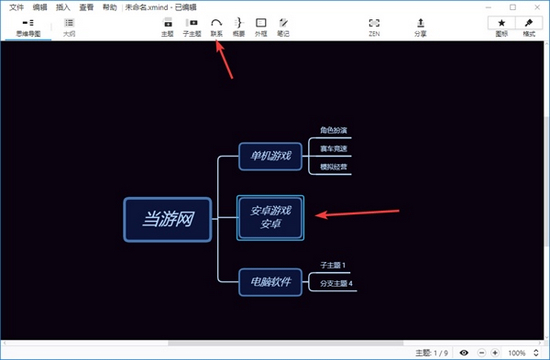
2.點擊聯系之后,我們將鼠標移動到目標主題上,就可以生成一個黃色的箭頭
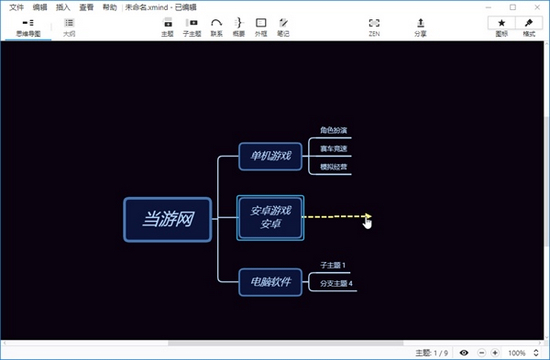
3.同時我們還可以雙擊箭頭,對箭頭進行注釋
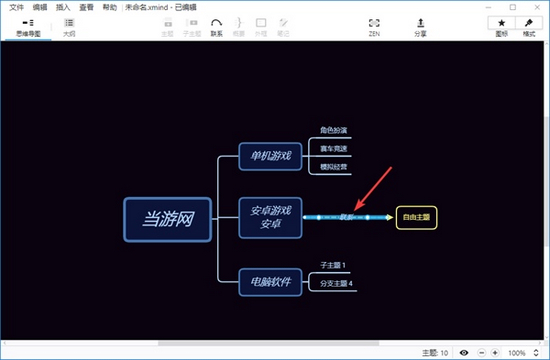
4.例如下圖所示,小編為箭頭添加了一個文字說明

怎么保存
不少用戶喜歡將自己的思維導圖進行保存,這樣就可以隨時中斷自己的思維導圖制作,而且不僅可以讓自己以后隨時修改思維導圖,也能在出現各種問題,例如斷電的時候,保住自己的思維導圖,所以現在小編就來告訴用戶怎么保存。
1.首先我們需要點擊界面上的文件,這樣就可以在文件菜單中發現保存選項
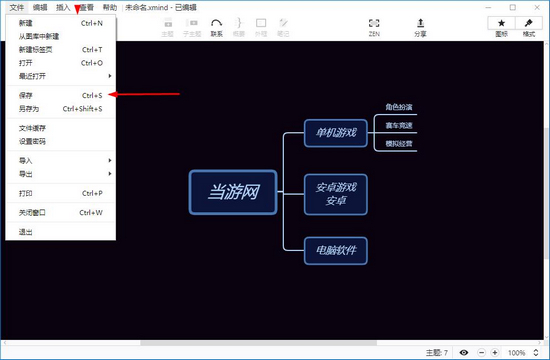
2.點擊保存之后,我們需要需要選擇思維導圖的保存路徑,并且確認思維導圖的名字
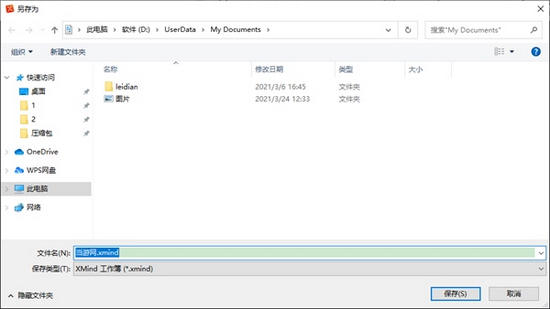
怎么打印
如果是想要將自己的思維導圖進行分享,讓更多的人能夠查閱自己的思維導圖,自然還是打印出來做成報告更加的實用,所以小編下載就來告訴用戶怎么打印。
1.同樣我們也是需要點擊文件,打開文件菜單,在里面找到打印功能
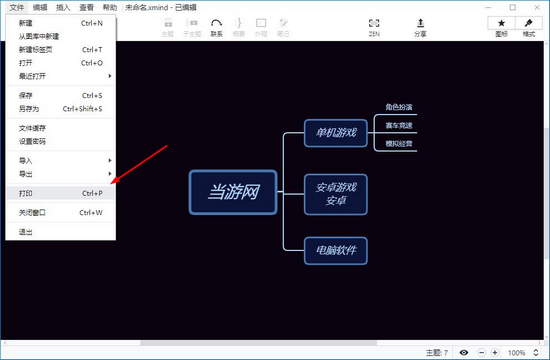
2.選擇打印之后,我們可以看到下圖所示內容,我們需要設置打印的分數,布局風格等屬性
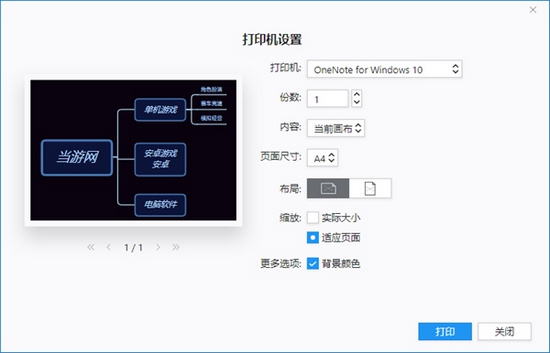
3.確認所有屬性設置完畢,就可以點擊右下角的打印按鈕,打印思維導圖
更新日志
1. 修復了 Windows 32 位版本無法顯示導圖的問題;
2. 修復了試用模式下導出 PNG 報錯的問題;
3. 修復了編輯自定義風格報錯的問題;
4. 修復了打印相關的一些問題;
5. 修復了無法保存拼寫檢查設置的問題;
6. 修復了樹狀圖的分支選項圖標不正確的問題;
7. 修復了部分其他已知問題。

思維導圖是很多人在工作、寫作以及創作中都要用到的一個工具,它可以將我們所想到的東西記錄下來,并且可以表達的非常有邏輯,思路非常的清晰,所以思維導圖軟件也是日漸重要,所以小編也是整理了一個思維導圖軟件合集,歡迎來下載!


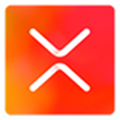













































網友評論